答案:确认D编译器安装后需在命令行输入dmd --version验证,若失败则检查PATH路径设置或重启终端;接着在Sublime Text中创建D语言构建系统并配置DCD与Dfmt插件实现补全和格式化,同时通过dub构建系统集成项目管理,确保working_dir为$project_path以正确运行dub命令。
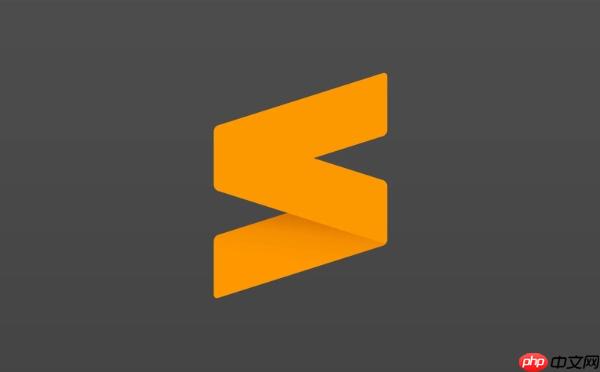
Sublime Text运行D语言代码失败,多半是因为它找不到你系统里安装的D语言编译器,或者构建系统没配置好。要解决这个问题,你需要确保D编译器(比如DMD)已经正确安装并加入了系统路径,然后为Sublime Text设置一个合适的构建系统来调用这个编译器。
首先,我们需要确保D语言的编译器已经安装并配置妥当。我个人通常推荐DMD(D Compiler),因为它算是官方实现,兼容性最好,安装起来也相对省心。你可以去D语言的官方网站下载对应你操作系统的安装包。安装过程中,务必勾选“添加到系统PATH”的选项,这样命令行才能识别到DMD。
安装完成后,打开你的终端(macOS/Linux)或命令提示符(Windows),输入
dmd --version
接下来,我们需要告诉Sublime Text如何使用这个编译器。
创建D语言构建系统: 打开Sublime Text,点击菜单栏的
Tools
Build System
New Build System...
{
"cmd": ["dmd", "$file"],
"file_regex": "^(.*?):([0-9]+):([0-9]+): (.*)$",
"selector": "source.d",
"shell": true,
"encoding": "utf-8"
}这里面,
"cmd": ["dmd", "$file"]
dmd
$file
"selector": "source.d"
.d
"shell": true
dmd
shell: true
保存构建系统: 保存这个文件,Sublime Text会默认把它放到用户配置目录下的
Packages/User
D.sublime-build
DMD.sublime-build
选择D语言构建系统: 保存后,回到你的D语言源代码文件。再次点击
Tools
Build System
D
dmd
运行代码: 现在,你可以尝试运行你的D语言代码了。打开一个简单的D语言文件,比如:
import std.stdio;
void main()
{
writeln("Hello from D in Sublime Text!");
}然后按下
Ctrl+B
Cmd+B
D语言编译器安装后,最直接的确认方式就是打开命令行工具(终端或命令提示符),然后输入
dmd --version
DMD64 D Compiler v2.108.0
如果这一步失败了,通常会有以下几种情况和对应的解决方法:
安装时未勾选“添加到PATH”: 很多安装程序都会有这个选项。如果当时忘记勾选,或者安装的是zip包需要手动解压,那么就需要手动将DMD的
bin
Path
bin
C:\D\dmd2\windows\bin
~/.bashrc
~/.zshrc
~/.profile
export PATH="/path/to/dmd/bin:$PATH"
source
环境变量未刷新: 即使你添加了路径,当前打开的命令行窗口可能还没有加载最新的环境变量。关闭所有命令行窗口,然后重新打开一个,再试一次
dmd --version
路径拼写错误或指向错误: 检查你添加的路径是否完全正确,没有多余的空格,并且确实指向了包含
dmd.exe
dmd
bin
多个D编译器版本冲突: 极少数情况下,系统上可能安装了多个D编译器,导致PATH中引用的不是你期望的版本。你可以检查PATH变量中DMD相关路径的顺序,确保正确的版本优先。
解决这些路径问题后,Sublime Text的构建系统才能顺利找到并调用DMD编译器,从而成功运行D语言代码。
仅仅能运行代码还不够,一个好的IDE体验离不开代码补全、语法高亮和自动格式化。Sublime Text通过Package Control和一系列插件,可以大大提升D语言的开发效率。
安装Package Control: 如果你还没安装Package Control,这是Sublime Text插件生态的基石。打开Sublime Text,按下`Ctrl+`` (反引号键,通常在Esc键下方) 打开控制台,然后去Package Control官网复制安装代码粘贴进去回车即可。
安装D语言相关插件: 安装Package Control后,按下
Ctrl+Shift+P
Cmd+Shift+P
install package
Package Control: Install Package
D Language: 这个插件提供了D语言的语法高亮、基本代码片段和一些构建工具的集成。搜索
D Language
DCD (D Completion Daemon): 这是实现D语言代码智能补全的关键。DCD是一个后台守护进程,它会解析你的D代码和标准库,提供上下文相关的补全建议。
安装DCD本身: DCD通常是通过D语言的包管理器
dub
dub fetch dcd
dub build dcd
dub install dcd
~/.dub/packages
dcd-server
dcd-client
配置Sublime Text的DCD插件: 安装
DCD
dcd-server
dcd-client
Preferences
Package Settings
DCD
Settings - User
{
"dcd_client_path": "/path/to/dcd-client",
"dcd_server_path": "/path/to/dcd-server",
"dcd_auto_start_server": true
}具体路径需要根据你安装
dub
DCD
Dfmt (D Formatter): 用于D语言代码的自动格式化。它能帮助你保持代码风格的一致性。
安装Dfmt本身: 同样通过
dub
dub install dfmt
集成到Sublime Text:
Dfmt
Dfmt
Key Bindings - User
{ "keys": ["ctrl+alt+f"], "command": "dfmt" }或者在你的
D.sublime-build
{
"cmd": ["dfmt", "$file"],
"name": "D: Format File",
"selector": "source.d",
"shell": true
// ... 其他设置
}一开始我只是想让代码能跑起来,后来发现没有补全和格式化,写起来效率差很多。装了DCD和Dfmt之后,感觉整个世界都清爽了,尤其是在写一些复杂结构的时候,补全功能简直是救命稻草。
dub
D语言的生态里,
dub
dub
理解dub
dub
dub.json
dub.sdl
dub.json
{
"name": "my-d-app",
"description": "A simple D application.",
"dependencies": {
"vibe-d": "~>0.9.7"
},
"mainSourceFile": "source/app.d"
}在命令行中,你可以使用
dub build
dub run
dub test
dub add <package>
为dub
dub
Tools
Build System
New Build System...
{
"cmd": ["dub", "run"], // 默认运行项目
"file_regex": "^(.*?):([0-9]+):([0-9]+): (.*)$",
"selector": "source.d",
"shell": true,
"working_dir": "$project_path", // 关键:确保dub在项目根目录运行
"variants": [
{
"name": "Build",
"cmd": ["dub", "build"]
},
{
"name": "Test",
"cmd": ["dub", "test"]
},
{
"name": "Clean",
"cmd": ["dub", "clean"]
}
]
}保存为
Dub.sublime-build
dub run
"working_dir": "$project_path"
dub
$project_path
dub
"variants"
Tools
Build With...
dub
在Sublime Text中初始化新dub
Ctrl+``)中直接输入
来快速初始化一个新项目。它会引导你填写项目名称、类型等信息,然后自动生成
以上就是SublimeText运行D语言代码失败怎么办?教你设置D编译器的步骤的详细内容,更多请关注php中文网其它相关文章!

每个人都需要一台速度更快、更稳定的 PC。随着时间的推移,垃圾文件、旧注册表数据和不必要的后台进程会占用资源并降低性能。幸运的是,许多工具可以让 Windows 保持平稳运行。

Copyright 2014-2025 https://www.php.cn/ All Rights Reserved | php.cn | 湘ICP备2023035733号